Canon PIXMA IP2700 – страница 6
Инструкция к Струйному Принтеру Canon PIXMA IP2700
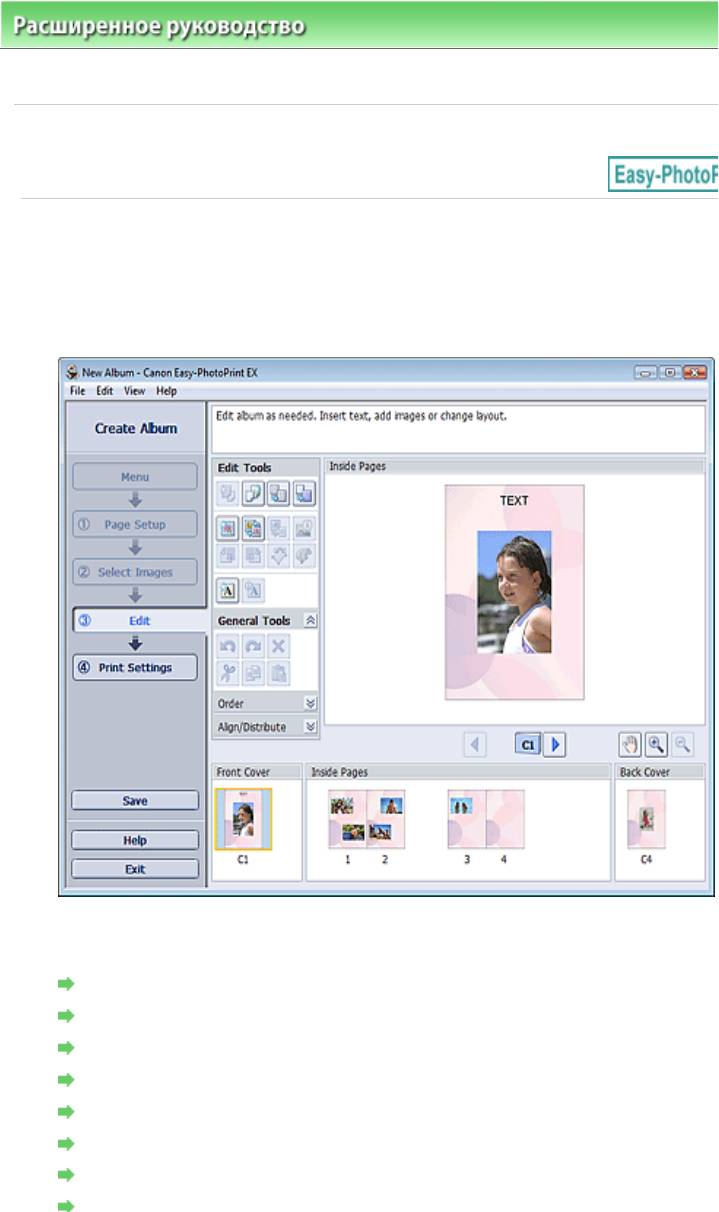
Расширенноеруководство >Печатьскомпьютера >
Печатьспомощьюпоставляемыхприложений
альбома
>Редактирование
%7
НажмитеПравка(Edit).
ОтобразитсяэкранПравка(Edit).
'7
Еслинеобходимо,альбомможноотредактировать.
Изменениемакета
Изменениефона
Добавлениефотографий
Изменениеположенияфотографий
Заменафотографий
Изменениеположения,углаиразмерафотографий
Обрезкафотографий
Добавлениерамоккфотографиям
Page101of391pagesРедакти...
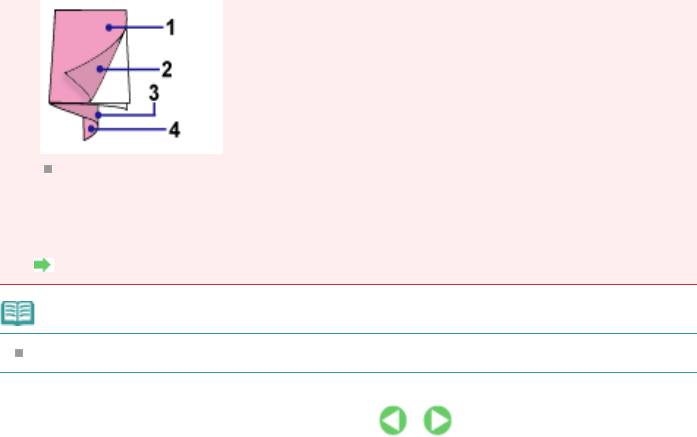
О3:Внутренняястороназаднейобложки
О4:Задняяобложка
Сообщение«O2»/«O3»отображается,толькоеслиустановленфлажокОставитьобратную
сторонупереднейобложкипустой(Leavetheinsideoffrontcoverblank)/Оставитьобратную
сторонузаднейобложкипустой(Leavetheinsideofbackcoverblank)вдиалоговомокне
Page102of391pagesРедакти...
Параметрыобложки(CoverOptions).
Сохранение
!7
ПодробныесведенияобэкранеПравка(Edit)см.вСправке.
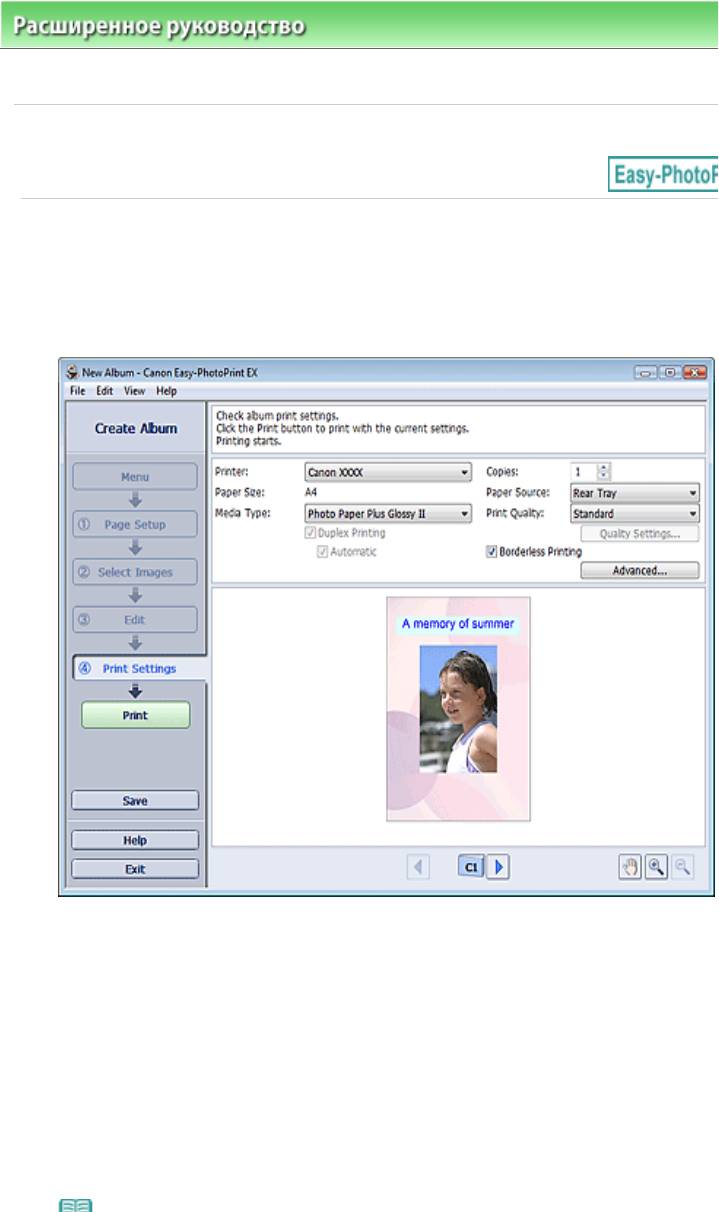
Расширенноеруководство >Печатьскомпьютера >
Печатьспомощьюпоставляемыхприложений
альбома
>Печать
%7
НажмитеПараметрыпечати(PrintSettings).
ПоявитсяэкранПараметрыпечати(PrintSettings).
'7
Всоответствииспринтеромибумагой,которыебудутиспользоваться,
настройтеследующиеэлементы:
Принтер(Printer)
Типносителя(MediaType)
Копий(Copies)
Источ.бумаги(PaperSource)
Качвопечати(PrintQuality)
Печатьбезполей(BorderlessPrinting)
!7
Page103of391pagesПечать
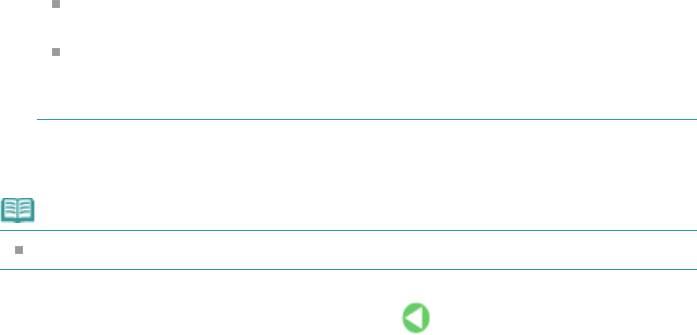
(QualitySettings...).
УстановитефлажокПечатьбезполей(BorderlessPrinting),чтобынапечататькаждую
страницуальбоманаполнойстраницебезполей.
Диапазонпечатиирасширениедляпечатибезполейможнозадатьвдиалоговомокне
Параметрыпечати(PrintSettings).ДляотображениядиалоговогоокнаПараметрыпечати
Page104of391pagesПечать
(PrintSettings)нажмитекнопкуДополнительно...(Advanced...).
*7
ЩелкнитеПечать(Print).
!7
ПодробныесведенияобэкранеПараметрыпечати(PrintSettings)см.вСправке.
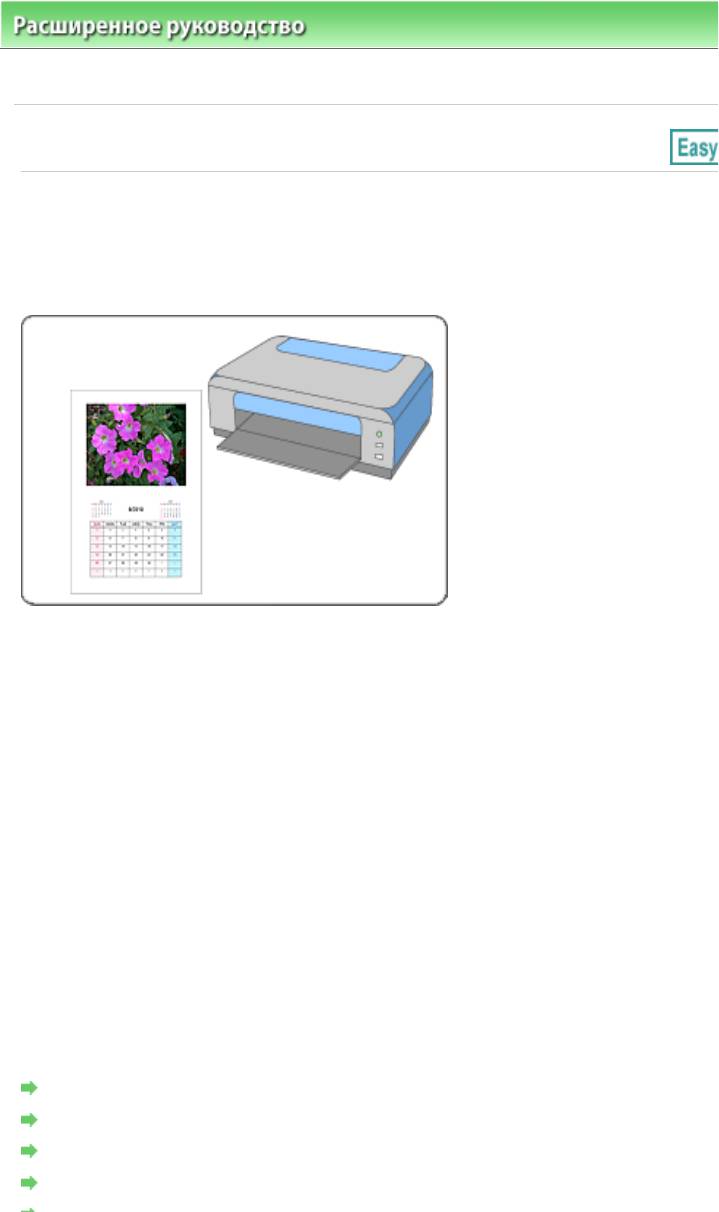
Расширенноеруководство >Печатьскомпьютера >
Печатьспомощьюпоставляемыхприложений
календарей
+
ПрограммаEasyPhotoPrintEXпозволяетлегкосоздаватьоригинальныекалендариизлюбимых
фотографий.
b+
%7
ЗапускEasyPhotoPrintEX
'7
Выборбумагиимакета
*7
Выборфотографий
,7
Редактирование
-7
Печать
Исправлениеиулучшениефотографий
Изменениемакета
Изменениефона
Добавлениефотографий
Изменениеположенияфотографий
Page105of391pagesПечатьк...

Page106of391pagesПечатьк...
#
Какможнопереместить(илископировать)сохраненныефайл?
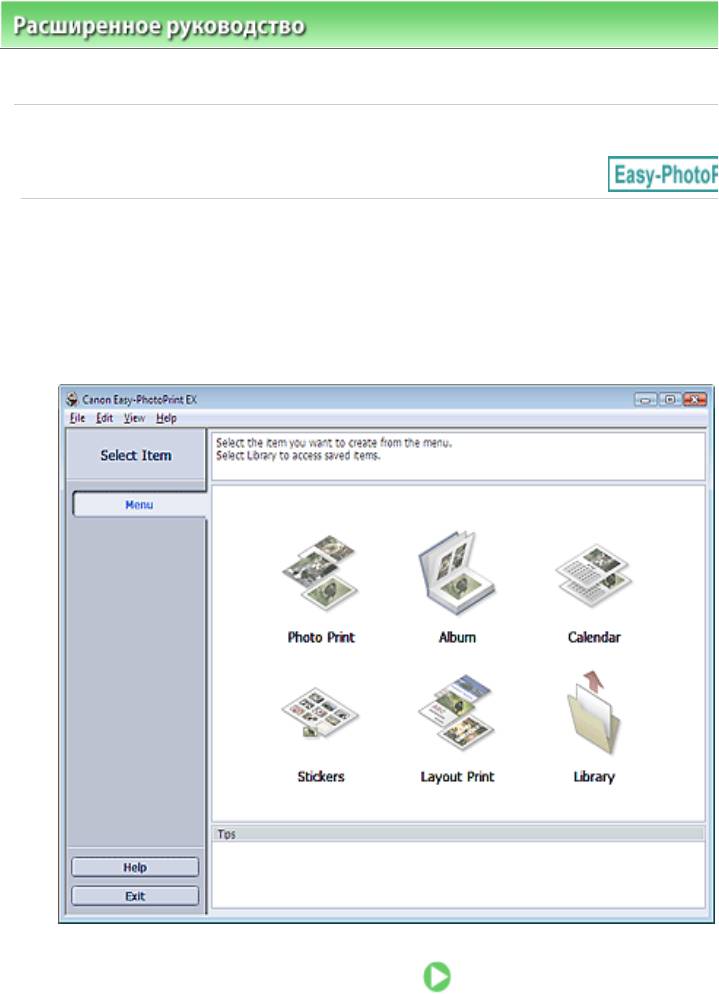
Расширенноеруководство >Печатьскомпьютера >
Печатьспомощьюпоставляемыхприложений
календарей
>ЗапускEasyPhotoPrintEX
"5ATUQ2VWXW2BYZX5[
%7
НажмитекнопкуПуск(Start),выберите(Все)Программы((All)Programs)>
Page107of391pagesЗапускE...
CanonUtilities>EasyPhotoPrintEX>EasyPhotoPrintEX.
ЗапускаетсяпрограммаEasyPhotoPrintEX,инаэкранепоявляетсяМеню(Menu).
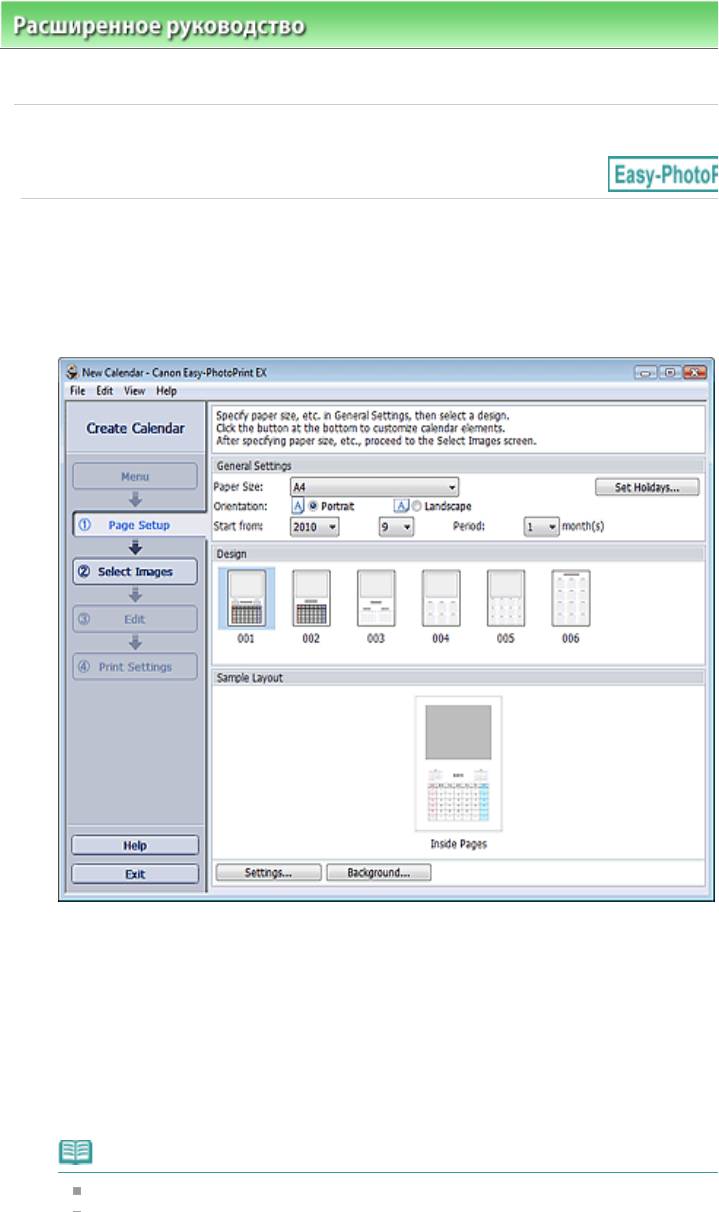
Расширенноеруководство >Печатьскомпьютера >
Печатьспомощьюпоставляемыхприложений
календарей >Выборбумагиимакета
#! !
%7
НажмитеКалендарь(Calendar)вМеню(Menu).
ОткроетсяэкранПараметрыстраницы(PageSetup).
'7
НастройтеследующиепараметрывразделеОбщиепараметры(General
Settings):
Размербумаги(PaperSize)
Ориентация(Orientation)
Начало(Startfrom)
Период(Period)
!7
См.справкуповыборуразмерабумаги.
Позволяетдобавитьвкалендарьпраздничныедни.
Page108of391pagesВыборб...

Page109of391pagesВыборб...
!7
ПодробныесведенияобэкранеПараметрыстраницы(PageSetup)см.вСправке.
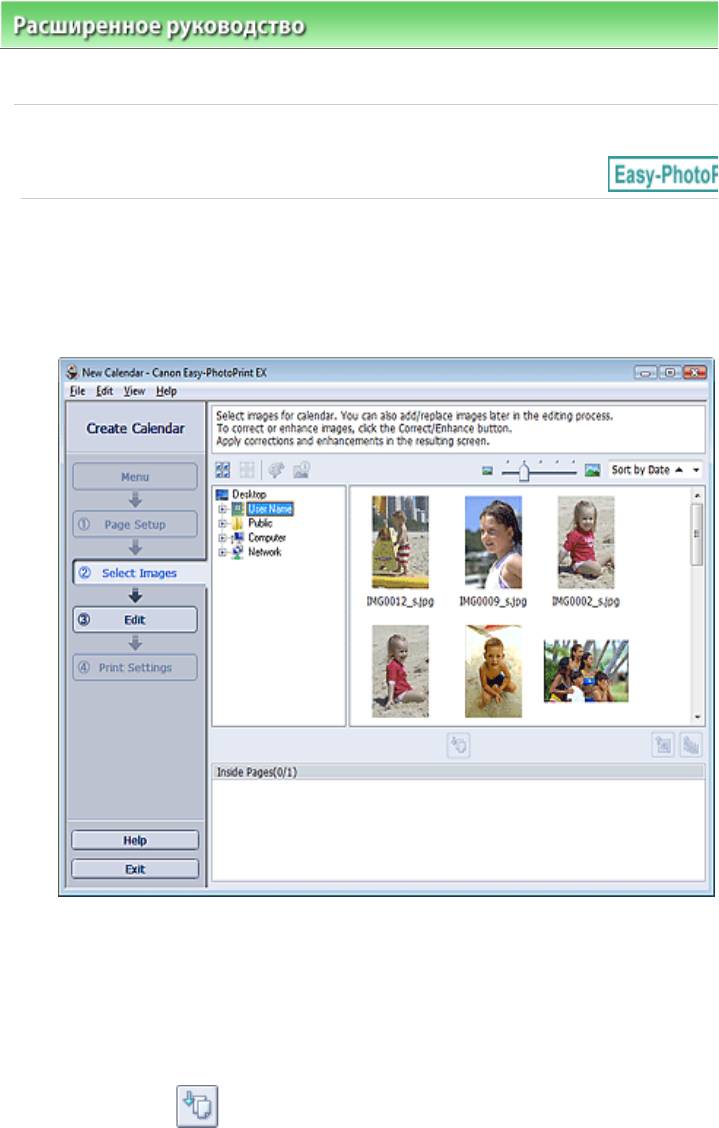
Расширенноеруководство >Печатьскомпьютера >
Печатьспомощьюпоставляемыхприложений
календарей >Выборфотографий
#S S+
%7
НажмитеВыборизображений(SelectImages).
ОтобразитсяэкранВыборизображений(SelectImages).
'7
Вдеревепапоквыберитепапкусизображением,котороенеобходимо
напечатать.
Изображениявпапкебудутотображатьсяввидеэскизов(уменьшенныхизображений).
*7
Выберитеодноилинесколькоизображений,которыенеобходимонапечатать,
ищелкните (Импортнавнутренниестраницы).
Выбранныеизображенияотображаютсявобластивыбранныхизображений.
Можнотакжевыбратьодноилинесколькоизображений,которыенеобходимонапечатать,
перетаскиваяихвобластьвыбранныхизображений.
Page110of391pagesВыборф...

Page111of391pagesВыборф...
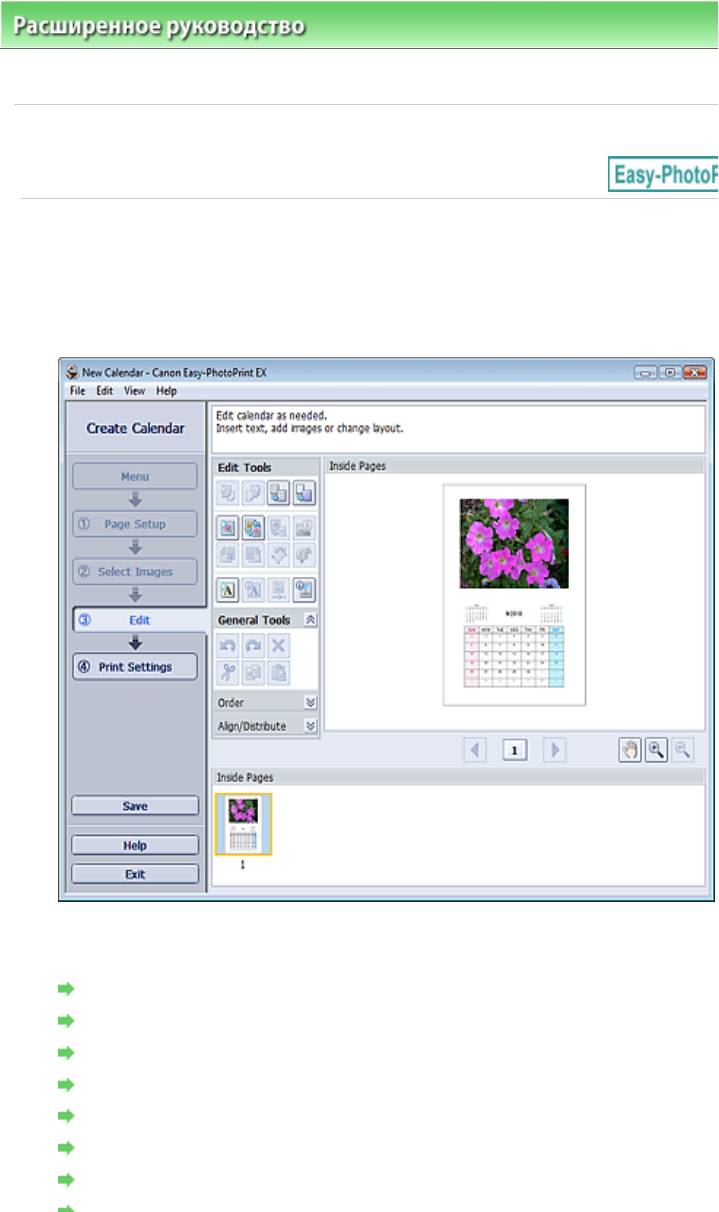
Расширенноеруководство >Печатьскомпьютера >
Печатьспомощьюпоставляемыхприложений
календарей >Редактирование
%7
НажмитеПравка(Edit).
ОтобразитсяэкранПравка(Edit).
'7
Еслинеобходимо,календарьможноотредактировать.
Изменениемакета
Изменениефона
Добавлениефотографий
Изменениеположенияфотографий
Заменафотографий
Изменениеположения,углаиразмерафотографий
Обрезкафотографий
Добавлениерамоккфотографиям
Page112of391pagesРедакти...

Page113of391pagesРедакти...
ПодробныесведенияобэкранеПравка(Edit)см.вСправке.
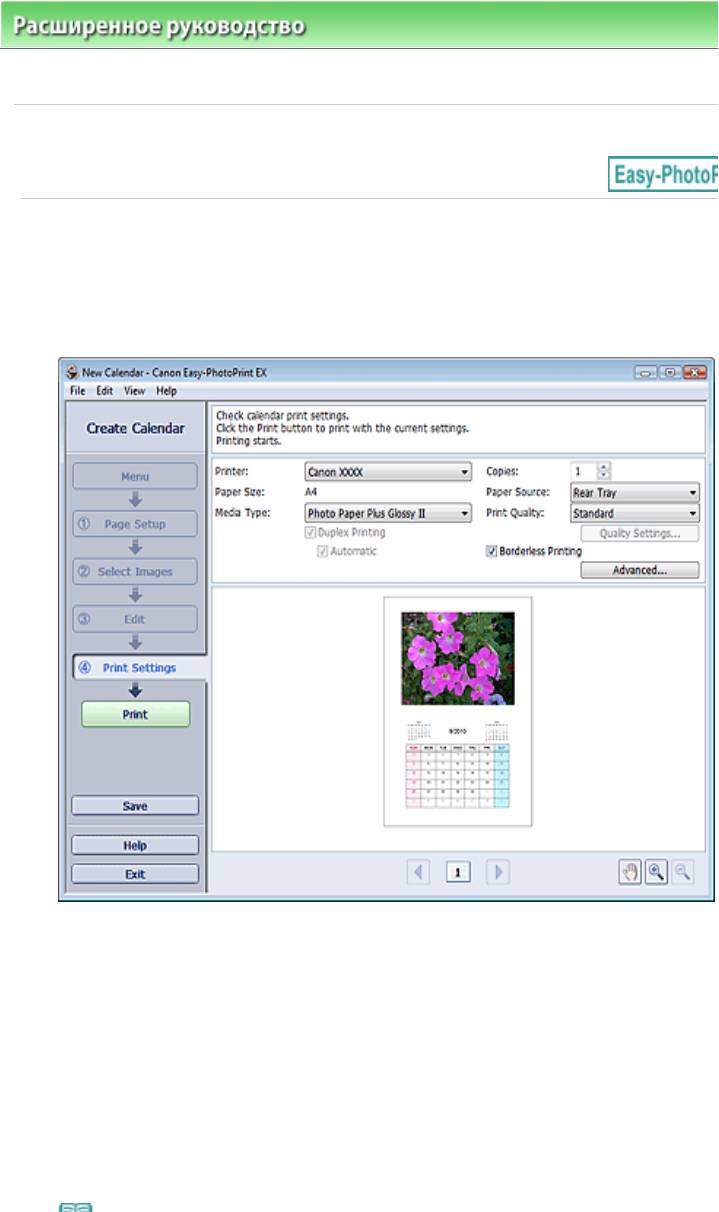
Расширенноеруководство >Печатьскомпьютера >
Печатьспомощьюпоставляемыхприложений
календарей >Печать
%7
НажмитеПараметрыпечати(PrintSettings).
ПоявитсяэкранПараметрыпечати(PrintSettings).
'7
Всоответствииспринтеромибумагой,которыебудутиспользоваться,
настройтеследующиеэлементы:
Принтер(Printer)
Типносителя(MediaType)
Копий(Copies)
Источ.бумаги(PaperSource)
Качвопечати(PrintQuality)
Печатьбезполей(BorderlessPrinting)
!7
Page114of391pagesПечать
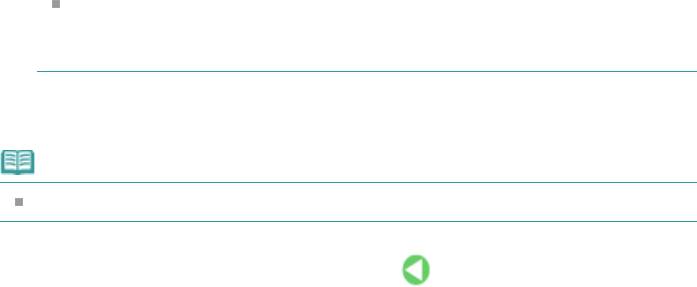
(QualitySettings...).
Диапазонпечатиирасширениедляпечатибезполейможнозадатьвдиалоговомокне
Параметрыпечати(PrintSettings).ДляотображениядиалоговогоокнаПараметрыпечати
Page115of391pagesПечать
(PrintSettings)нажмитекнопкуДополнительно...(Advanced...).
*7
ЩелкнитеПечать(Print).
!7
ПодробныесведенияобэкранеПараметрыпечати(PrintSettings)см.вСправке.
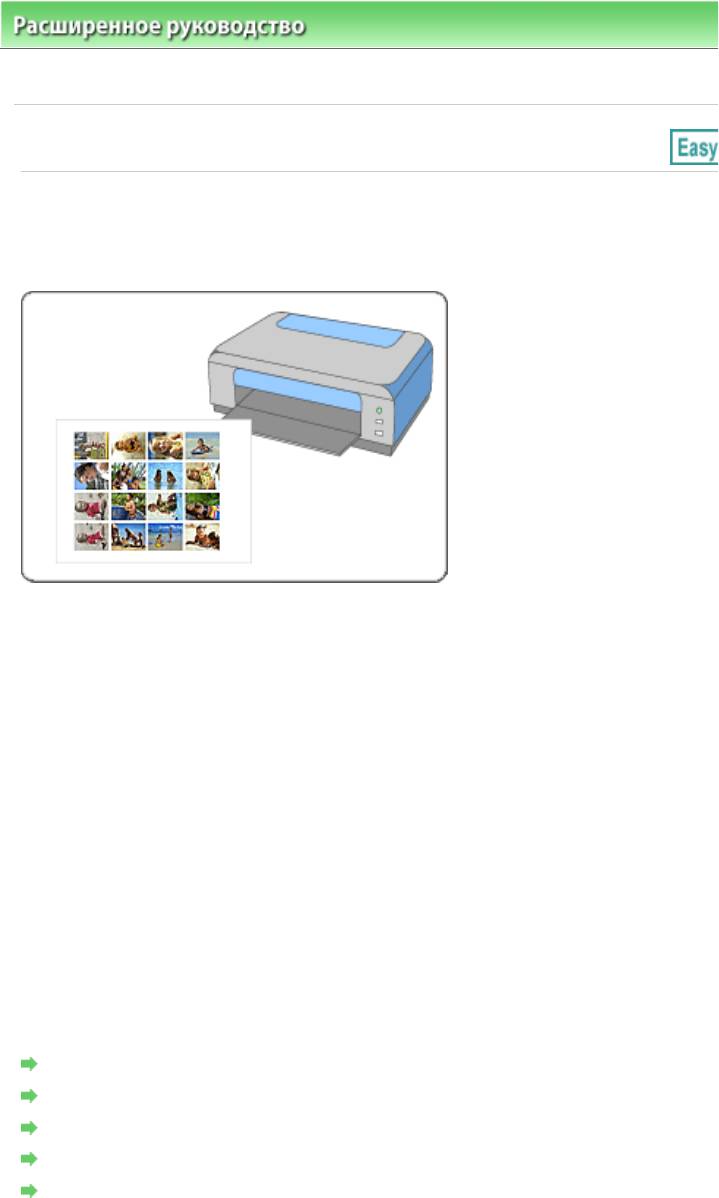
Расширенноеруководство >Печатьскомпьютера >
Печатьспомощьюпоставляемыхприложений
наклеек
Имеетсявозможностьнапечататьсвоилюбимыефотографиинасовместимыхлистахнаклеек.
b+
%7
ЗапускEasyPhotoPrintEX
'7
Выборбумагиимакета
*7
Выборфотографий
,7
Редактирование
-7
Печать
Исправлениеиулучшениефотографий
Добавлениефотографий
Изменениеположенияфотографий
Заменафотографий
Изменениеположения,углаиразмерафотографий
Обрезкафотографий
Page116of391pagesПечать...
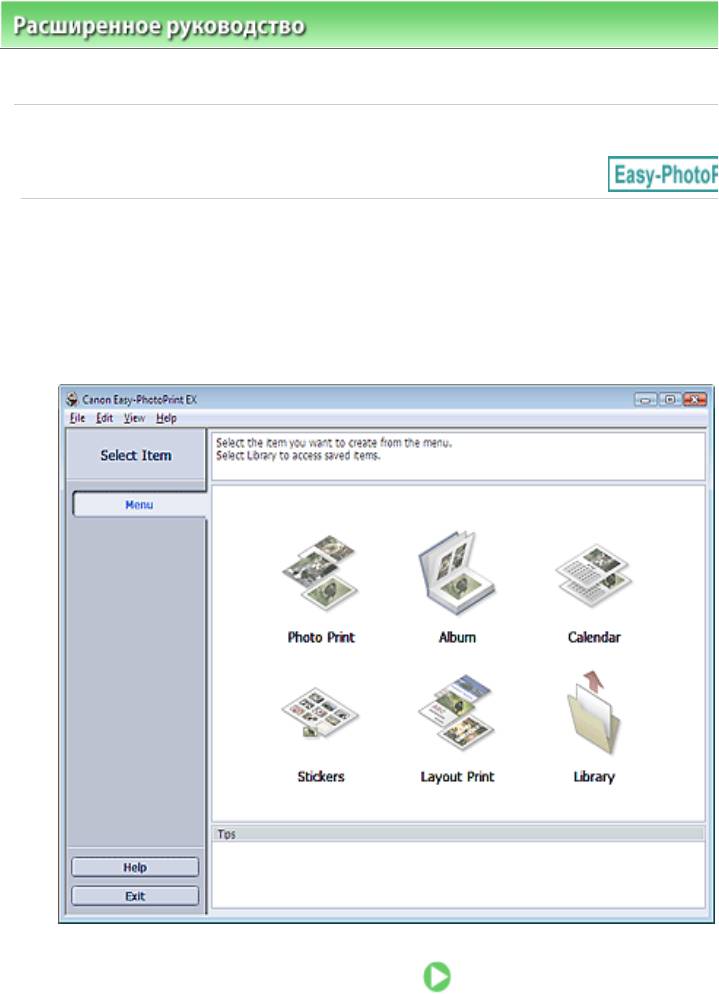
Расширенноеруководство >Печатьскомпьютера >
Печатьспомощьюпоставляемыхприложений
наклеек
>ЗапускEasyPhotoPrintEX
"5ATUQ2VWXW2BYZX5[
%7
НажмитекнопкуПуск(Start),выберите(Все)Программы((All)Programs)>
Page117of391pagesЗапускE...
CanonUtilities>EasyPhotoPrintEX>EasyPhotoPrintEX.
ЗапускаетсяпрограммаEasyPhotoPrintEX,инаэкранепоявляетсяМеню(Menu).
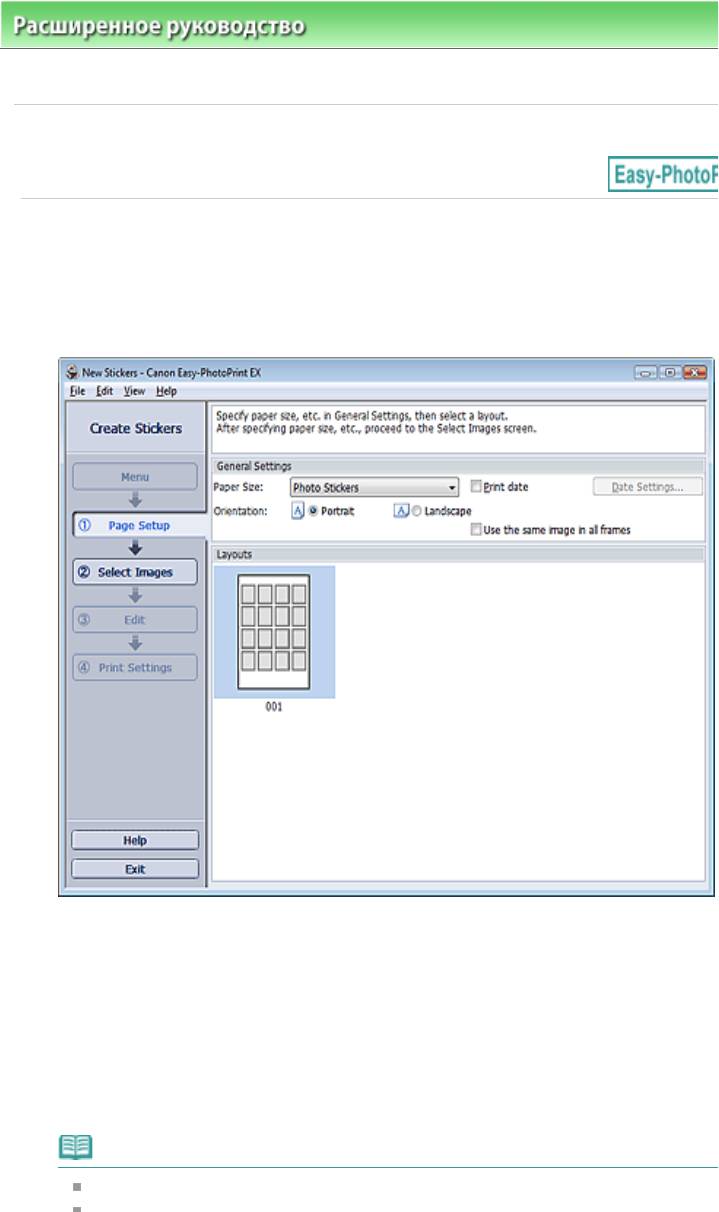
Расширенноеруководство >Печатьскомпьютера >
Печатьспомощьюпоставляемыхприложений
наклеек >Выборбумагиимакета
#! !
%7
НажмитеНаклейки(Stickers)вМеню(Menu).
ОткроетсяэкранПараметрыстраницы(PageSetup).
'7
НастройтеследующиепараметрывразделеОбщиепараметры(General
Settings):
Размербумаги(PaperSize)
Ориентация(Orientation)
Печатьдаты(Printdate)
Использоватьодноизображ.навсехрамках(Usethesameimageinallframes)
!7
Форматыбумаги,отличныеотформатаФотонаклейки(PhotoStickers),недоступны.
УстановитефлажокИспользоватьодноизображ.навсехрамках(Usethesameimagein
Page118of391pagesВыборб...
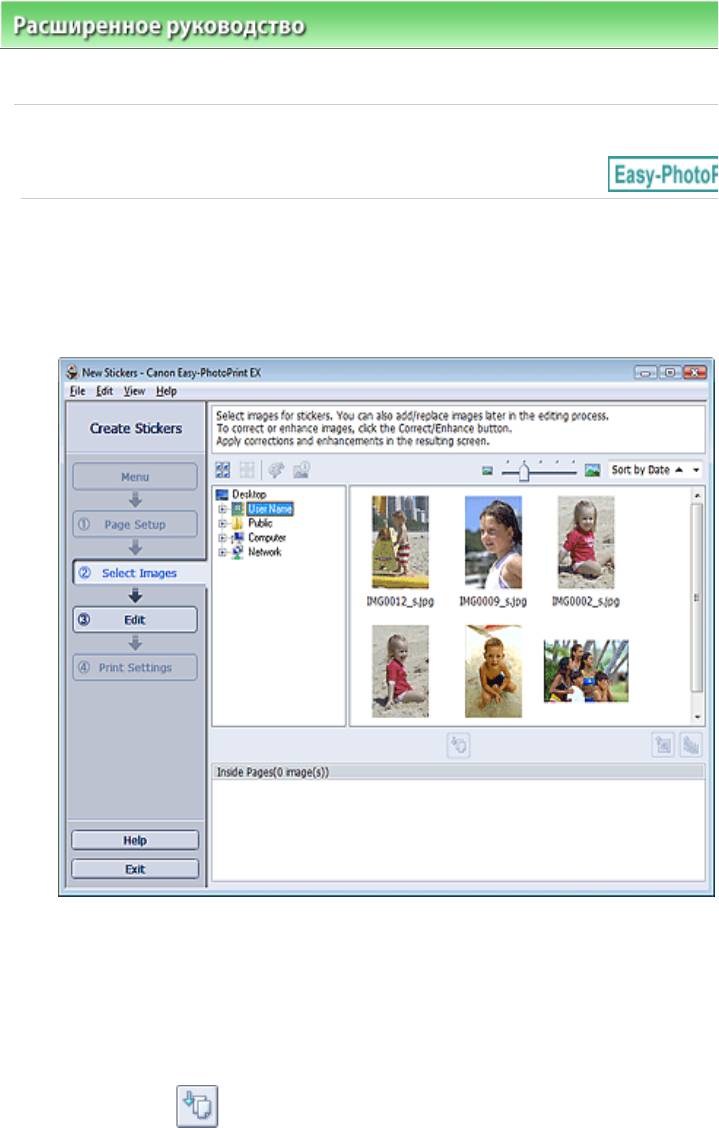
Расширенноеруководство >Печатьскомпьютера >
Печатьспомощьюпоставляемыхприложений
наклеек >Выборфотографий
#S S+
%7
НажмитеВыборизображений(SelectImages).
ОтобразитсяэкранВыборизображений(SelectImages).
'7
Вдеревепапоквыберитепапкусизображением,котороенеобходимо
напечатать.
Изображениявпапкебудутотображатьсяввидеэскизов(уменьшенныхизображений).
*7
Выберитеодноилинесколькоизображений,которыенеобходимонапечатать,
ищелкните (Импортнавнутренниестраницы).
Выбранныеизображенияотображаютсявобластивыбранныхизображений.
Можнотакжевыбратьодноилинесколькоизображений,которыенеобходимонапечатать,
перетаскиваяихвобластьвыбранныхизображений.
Page119of391pagesВыборф...

Page120of391pagesВыборф...






